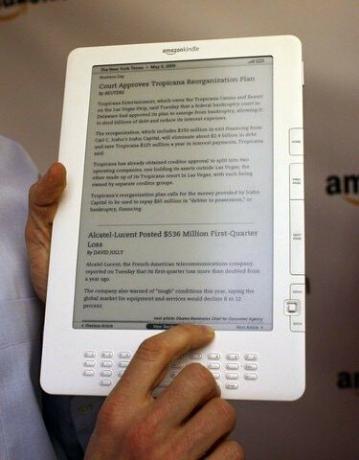
Dwa modele Kindle to zwykły Kindle i DX.
Amazon Kindle ma cztery opcje orientacji ekranu, które możesz zmienić w dowolnym momencie z menu tekstowego. Zmieniając orientację ekranu, możesz zwiększyć czytelność książek lub stron internetowych z licznymi obrazami na ekranie. Gdy obracasz ekran, wszystkie przyciski działają tak samo, z wyjątkiem pięciokierunkowego kontrolera, który obraca się zgodnie z Twoją orientacją. Na przykład, jeśli ustawisz ekran w orientacji poziomej z klawiaturą po prawej stronie, prawy przycisk na kontrolerze stanie się przyciskiem w górę.
Krok 1
Kliknij klawisz tekstowy. Klawisz tekstowy znajduje się bezpośrednio po prawej stronie spacji na klawiaturze Kindle i ma ikonę „Aa”.
Wideo dnia
Krok 2
Przesuń kursor w dół do opcji Obrót ekranu. Kursor przeskoczy prosto do dowolnej orientacji ekranu. Jeśli otwierasz menu Tekst z ekranu głównego Kindle, wszystkie inne opcje tekstu będą niedostępne; jeśli otworzysz go podczas czytania książki, będziesz musiał przekazać inne opcje.
Krok 3
Wybierz preferowaną orientację ekranu i naciśnij środkowy klawisz pięciokierunkowego kontrolera. Pierwsza opcja to domyślna orientacja Kindle, z klawiaturą pod ekranem, gdy ekran jest ustawiony pionowo. Druga opcja dotyczy klawiatury po lewej stronie pionowego ekranu. Trzecią opcją jest klawiatura nad pionowym ekranem. Czwarta opcja dotyczy klawiatury po prawej stronie pionowego ekranu.
Wskazówka
Obrót ekranu dotyczy całej planszy; jeśli zmienisz orientację podczas korzystania z przeglądarki, orientacja ta zostanie zachowana po powrocie do menu Kindle. Musisz zmienić orientację z powrotem ręcznie.
Kindle DX obraca ekran automatycznie po obróceniu urządzenia.
Ostrzeżenie
Zmiana orientacji ekranu nie wpływa na gry na Twoim Kindle; nadal są wyświetlane w domyślnej orientacji pionowej.


